windows恢复网络设置 如何在Win10上重置网络配置
更新时间:2023-09-27 16:46:18作者:xtang
windows恢复网络设置,在使用Windows 10的过程中,我们经常会遇到网络连接问题,例如无法连接到Wi-Fi、无法访问特定的网站等,这些问题可能是由网络配置错误或损坏引起的。幸运的是Windows 10提供了一个功能强大的工具,可以帮助我们重置网络配置,从而解决这些问题。无论是初次使用还是长时间使用Windows 10,了解如何在系统中重置网络配置都是非常有用的。本文将介绍如何在Windows 10上进行网络配置的恢复操作,帮助您解决各种网络连接问题。
具体步骤:
1.在Windows10系统桌面右键点击左下角的开始按钮 ,在弹出的菜单中选择“设置”菜单项。
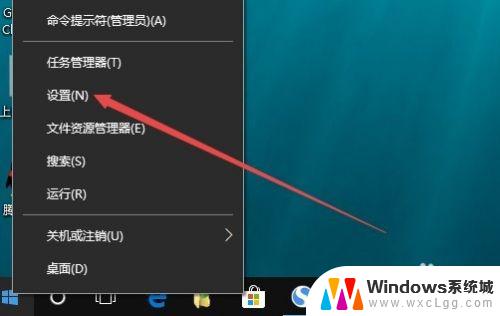
2.在打开的窗口中点击“网络和Internet”图标
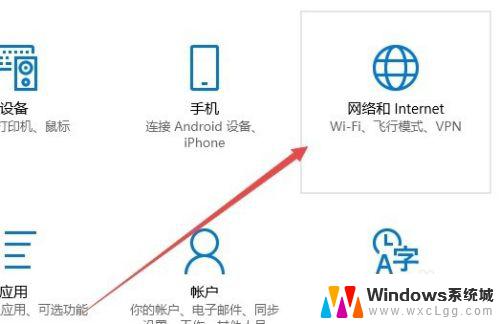
3.在打开的网络设置窗口,点击左侧边栏的“状态”菜单项。
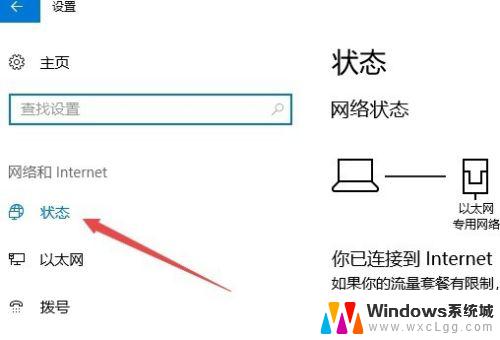
4.在右侧打开的窗口中点击“网络重置”快捷链接。
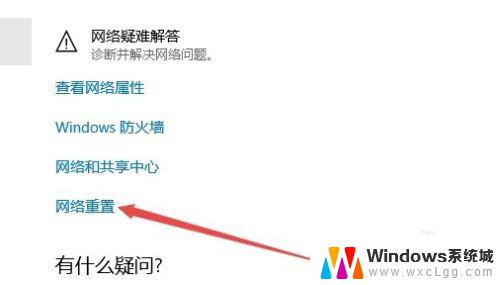
5.这时就会打开网络重置的窗口,点击窗口中的“立即重置”按钮 。
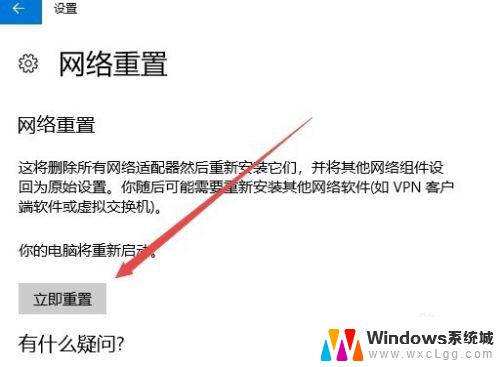
6.接着就会弹出一个确认网络重置的提示窗口,点击“是”按钮即可。
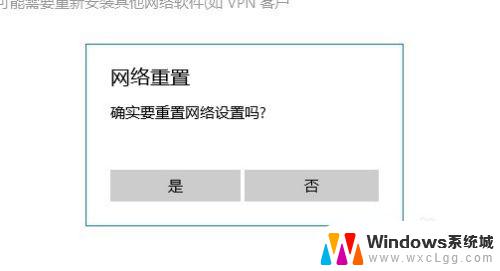
以上就是恢复Windows网络设置的全部步骤,如果您还有疑问,可以按照我的方法操作,希望这篇文章能对您有所帮助。
windows恢复网络设置 如何在Win10上重置网络配置相关教程
-
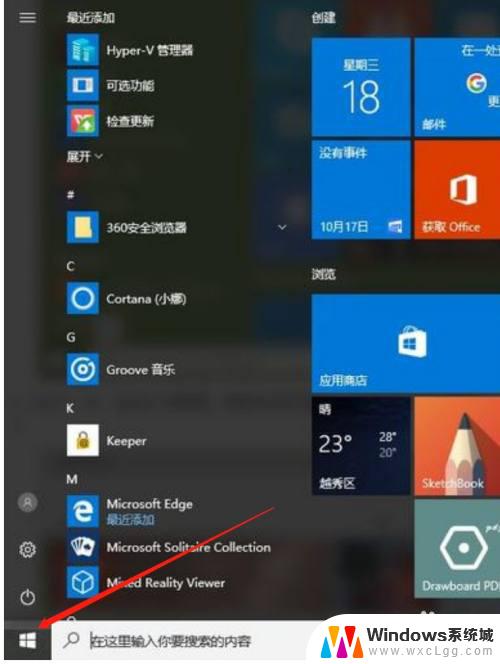 windows10网络重置后怎么恢复 win10网络重置后怎样恢复上网连接
windows10网络重置后怎么恢复 win10网络重置后怎样恢复上网连接2023-09-30
-
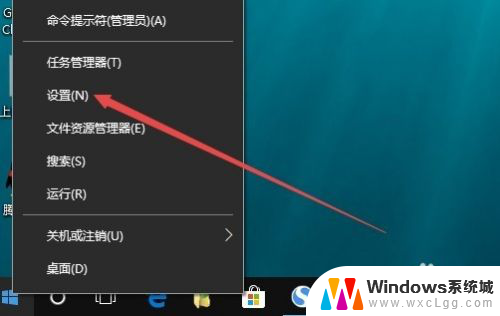 笔记本如何重置网络设置 win10如何进行网络配置重置
笔记本如何重置网络设置 win10如何进行网络配置重置2024-02-01
-
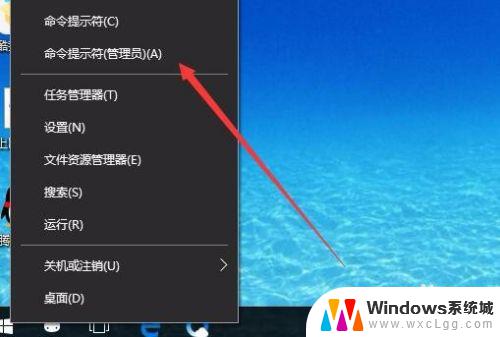 windows 重置网络命令 win10如何使用cmd命令重置网络配置
windows 重置网络命令 win10如何使用cmd命令重置网络配置2023-09-13
-
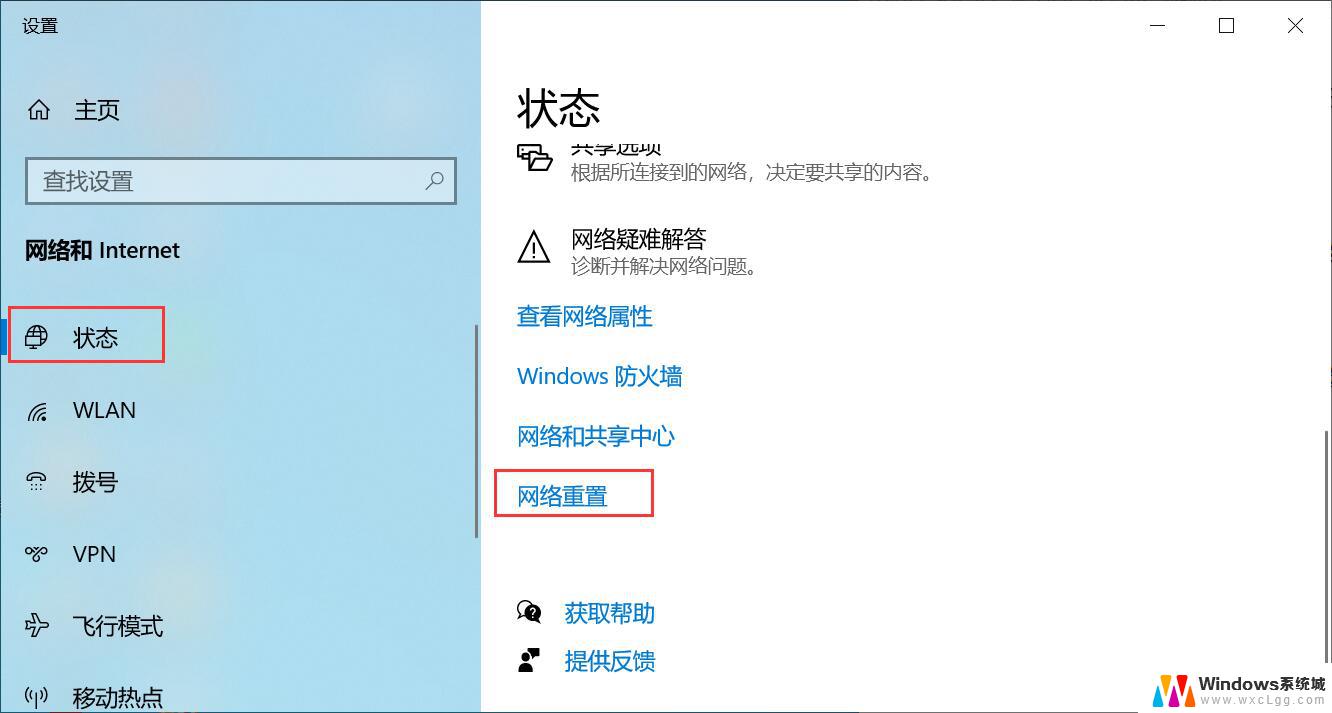 win10网络重置了怎么办 Win10网络重置后无法上网解决方法
win10网络重置了怎么办 Win10网络重置后无法上网解决方法2024-04-24
-
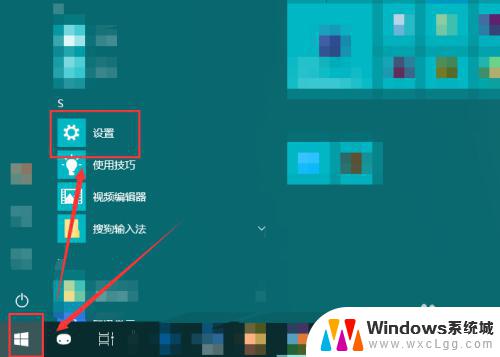 win10配置网络 win10电脑如何更改网络连接设置
win10配置网络 win10电脑如何更改网络连接设置2023-10-19
-
 win10怎么设置网络共享 WIN10电脑如何设置有线网络共享
win10怎么设置网络共享 WIN10电脑如何设置有线网络共享2023-10-27
- win10如何进行网络设置 win10电脑如何更改网络连接设置
- 电脑以太网设置 win10网络设置修改以太网配置
- windows10网络和internet设置 win10电脑如何更改网络连接设置
- windows10摄像头设置 在Windows 10中如何调整网络摄像头设置
- win10怎么更改子网掩码 Win10更改子网掩码步骤
- 声卡为啥没有声音 win10声卡驱动正常但无法播放声音怎么办
- win10 开机转圈圈 Win10开机一直转圈圈无法启动系统怎么办
- u盘做了系统盘以后怎么恢复 如何将win10系统U盘变回普通U盘
- 为什么机箱前面的耳机插孔没声音 Win10机箱前置耳机插孔无声音解决方法
- windows10桌面图标变白了怎么办 Win10桌面图标变成白色了怎么解决
win10系统教程推荐
- 1 win10需要重新激活怎么办 Windows10过期需要重新激活步骤
- 2 怎么把word图标放到桌面上 Win10如何将Microsoft Word添加到桌面
- 3 win10系统耳机没声音是什么原因 电脑耳机插入没有声音怎么办
- 4 win10怎么透明化任务栏 win10任务栏透明效果怎么调整
- 5 如何使用管理员身份运行cmd Win10管理员身份运行CMD命令提示符的方法
- 6 笔记本电脑连接2个显示器 Win10电脑如何分屏到两个显示器
- 7 window10怎么删除账户密码 Windows10删除管理员账户
- 8 window10下载游戏 笔记本怎么玩游戏
- 9 电脑扬声器不能调节音量大小 Win10系统音量调节功能无法使用
- 10 怎么去掉桌面上的图标 Windows10怎么删除桌面图标